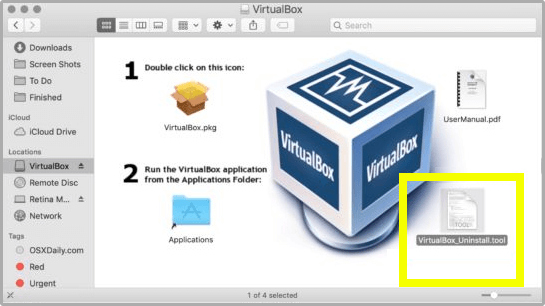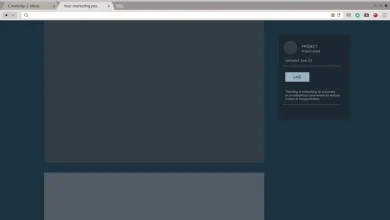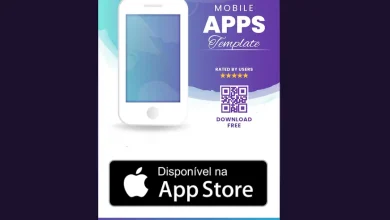Como atualizar o SSD no seu M4 Mac mini
Atualizar o SSD do M4 Mac mini é uma tarefa que, embora não seja oficialmente suportada pela Apple, é possível e pode ser realizada com cuidado.
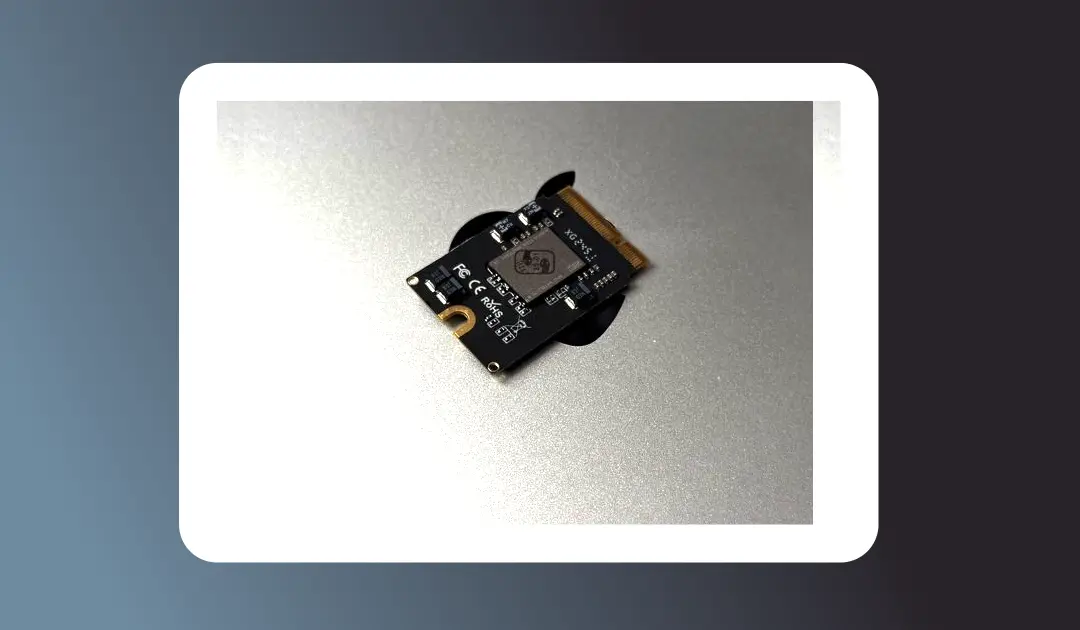
Este guia detalhado explicará como realizar essa atualização, incluindo um exemplo prático, uma tabela comparativa de custos e desempenho, uma conclusão sobre a viabilidade do upgrade e uma seção de perguntas frequentes para esclarecer dúvidas comuns.
Por que Atualizar o SSD do seu M4 Mac Mini?
Atualizar o disco SSD do seu Mac Mini representa uma excelente maneira de otimizar o desempenho e a velocidade do seu computador. Essa modificação, que envolve a substituição do disco rígido original por um SSD mais moderno, pode efetivamente proporcionar uma série de benefícios notáveis. Entre esses benefícios, podemos destacar diversas melhorias significativas na experiência geral do usuário e na performance do Mac Mini. Substituir o antigo disco rígido por um SSD mais rápido pode, portanto, ser uma decisão inteligente para quem busca aprimorar o uso do seu Mac Mini.
- Aumento de Capacidade: Se você está constantemente lutando contra a falta de espaço, um SSD maior pode resolver esse problema, permitindo que você armazene mais arquivos, aplicativos e dados.
- Melhoria de Desempenho: Um SSD mais rápido pode reduzir significativamente os tempos de carregamento de aplicativos e melhorar a velocidade geral do sistema.
- Vida Útil Prolongada: Com mais espaço e melhor desempenho, seu Mac Mini pode continuar a atender suas necessidades por mais tempo, adiando a necessidade de um novo dispositivo.
Melhorias com atualização do SSD
- Edição de vídeos e fotos: Transferência de arquivos e renderização mais rápida para profissionais criativos.
- Jogos: Carregamento mais ágil de jogos pesados.
- Rotinas do dia a dia: Inicialização mais rápida do sistema operacional e abertura de aplicativos de forma instantânea.
Estas são apenas algumas melhores que você pode obter ao atualizar o SSD do seu M4 Mac mini.
Passo a Passo para Atualizar o SSD no M4 Mac mini
1. Preparação Inicial
Antes de começar, certifique-se de ter os seguintes itens:
- Um novo SSD compatível (exemplo: 2TB SSD da expandmacmini.com por $259).
- Ferramentas adequadas, como chaves Torx.
- Um segundo Mac funcional para realizar o processo de restauração DFU.
- Acesso à internet para baixar arquivos necessários durante a restauração.
2. Escolha do SSD
Atualmente, há opções limitadas no mercado para SSDs compatíveis com o M4 Mac mini. Por exemplo:
- O modelo mencionado da expandmacmini.com oferece boa relação custo-benefício.
- Certifique-se de que o SSD escolhido seja projetado especificamente para o M4 Mac mini básico (não Pro).
3. Desmontagem do Mac mini para atualizar o SSD
Para desmontar o dispositivo:
- Consulte um guia confiável como o iFixit para instruções detalhadas.
- Evite desconectar o cabo de energia; apenas mova a placa inferior ao lado do dispositivo.
- Não remova desnecessariamente módulos como Wi-Fi, pois isso pode causar problemas na conectividade.
Dica: Use ferramentas de qualidade para evitar danos aos componentes internos e aplique força uniforme ao lidar com os parafusos antes de atualizar o SSD.
4. Instalação do Novo SSD
Após abrir o dispositivo:
- Substitua cuidadosamente o SSD original pelo novo.
- Certifique-se de conectar corretamente todos os cabos e componentes antes da remontagem.
5. Restauração DFU
Depois de instalar fisicamente e atualizar o SSD no seu M4 Mac mini:
- Conecte o Mac mini a um monitor via HDMI.
- Pressione e segure o botão liga/desliga enquanto conecta à energia até que a luz pisque em âmbar.
- Conecte-o ao segundo Mac usando um cabo Thunderbolt na porta central do M4 Mac mini.
- No segundo Mac, permita a conexão em modo DFU e selecione “Restaurar”.
- Aguarde a conclusão do download (~16GB) e da restauração (~5 minutos).
Exemplo de atualização do SSD no seu M4 Mac mini

Imagine que você adquiriu um 2TB SSD por $259 e deseja substituir o armazenamento interno padrão (512GB). Após seguir os passos acima:
- O desempenho inicial foi testado em cerca de 4 GB/s (leitura/escrita), superior aos 2,8 GB/s do drive original.
- Embora não haja diferença perceptível no uso diário comum, tarefas intensivas podem se beneficiar dessa velocidade adicional.
Exemplos de Update
- De 256GB para 1TB: Aumentar a capacidade de armazenamento de 256GB para 1TB pode ser ideal para usuários que trabalham com grandes arquivos de mídia ou jogos.
- Substituição por SSD NVMe: Trocar um SSD SATA por um NVMe pode oferecer velocidades de leitura e gravação muito mais rápidas, melhorando a eficiência do sistema.
Informações de Update do SSD no Mac Mini
| Tipo de SSD Atual | Tipo de SSD de Atualização | Benefícios Esperados | Dificuldade de Instalação |
|---|---|---|---|
| 256GB SATA | 512GB NVMe | Aumento de velocidade e capacidade | Média |
| 512GB SATA | 1TB NVMe | Grande aumento de capacidade e desempenho | Alta |
| 1TB SATA | 2TB NVMe | Máxima capacidade e desempenho | Alta |
Tabela Comparativa: Custos e Desempenho
| Opção | Custo Total | Velocidade (Leitura/Escrita) | Conveniência |
|---|---|---|---|
| Upgrade Interno (2TB SSD) | $259 | ~4 GB/s | Alta |
| Armazenamento Externo (USB 3) | ~$60 | ~360 MB/s | Média |
| Armazenamento Externo (Thunderbolt) | ~$280 | ~3 GB/s | Boa |
| Upgrade Oficial Apple (2TB) | $800 | Igual ao interno | Muito Alta |
Comprar um SSD para seu MAC
- Grande capacidade: este SSD de 2 TB, projetado para o Mac Mini, oferece armazenamento massivo para…
- Desempenho de alta velocidade: velocidades de leitura/gravação de até 3300 MB/s, garantindo…
- Fator de forma: SSD NVMe M4 personalizado para compatibilidade perfeita com componentes internos do…
- 【Hub USB-C para Mac Mini Dock e suporte】 Este mini hub 10 em 1 para Mac equipado com suporte e…
- 【Suporta gabinete M.2 NVME/SATA】Esta estação de ancoragem para Mac Mini está equipada com um…
- 【Saída HDMI HD 4K】Saída de porta HDMI USB C de até 4 K a 60 Hz, pode espelhar perfeitamente…
- Capacidade de armazenamento aprimorada – Expanda os recursos do seu Mac Mini M4 com armazenamento…
- Portas de expansão 5 em 1: experimente uma estação de ancoragem versátil com acessibilidade à…
- Autoresfriamento otimizado – o design de dissipação de calor Satechi M4 Mac Mini possui…
- Hub USB C para Mac MINI M4 – Projetado para Mac Mini M4, um suporte para Mac Mini M4 2024 e um…
- Saída HDMI HD 4K – equipada com porta USB-C para host (até 10 Gbps) para conectar e gastar seu…
- Suporta expansão SSD M.2 – o suporte de hub Mac Mini M4 2024 suporta expansão de disco rígido…
- 【Solução de armazenamento para Mac mini M4】Não há necessidade de atualizações internas…
- 【Gabinete SSD Mac mini M4 de 40 Gbps】Experimente desempenho de nível interno com o gabinete SSD…
- 【Estabilidade confiável】Rigorosamente testado em laboratório e projetado para instalação sem…
Conclusão
Atualizar o SSD interno do M4 Mac mini é uma solução viável para usuários que desejam mais armazenamento sem pagar os altos preços cobrados pela Apple por upgrades oficiais. Embora exija algum nível técnico e ferramentas específicas, este processo pode economizar centenas de dólares em comparação com as opções oferecidas pela própria Apple.
No entanto, é importante considerar que essa modificação pode afetar sua garantia caso precise enviar seu dispositivo para reparos futuros na Apple.
Se você prefere simplicidade ou não tem acesso às ferramentas necessárias, optar por armazenamento externo pode ser mais prático — especialmente considerando as velocidades impressionantes disponíveis com enclosures Thunderbolt modernos.
Perguntas Frequentes
1. Posso usar qualquer tipo de SSD?
Não, você deve escolher um modelo compatível projetado especificamente para o M4 Mac mini básico devido às características físicas únicas desse modelo.
2. Preciso ter experiência técnica?
Embora não seja necessário ser especialista em reparos técnicos, é importante seguir cuidadosamente as instruções fornecidas por guias confiáveis como iFixit.
3. A atualização anula minha garantia?
Abrir seu dispositivo pode invalidar sua garantia dependendo das políticas locais da Apple; portanto, considere isso antes de prosseguir.
4. Qual é a diferença entre armazenamento interno atualizado e externo?
O armazenamento interno oferece maior conveniência e velocidade em comparação com soluções externas USB ou Thunderbolt — mas geralmente custa mais caro quando comprado diretamente da Apple se você for atualizar o SSD do seu Mac.
5. É possível restaurar meu sistema após trocar o SSD?
Sim! Usando outro computador funcional da Apple conectado via Thunderbolt ao seu M4 Mac mini em modo DFU, você pode restaurar macOS facilmente após instalar fisicamente o novo drive.